今天終於要來講解第一次的實作了,這系列的實作內容都是用Visual Studio 2019(以下簡稱VS)來操作,請大家先下載好٩(^ᴗ^)۶
打開VS之後先建立新專案,然後專案類別選擇空白專案。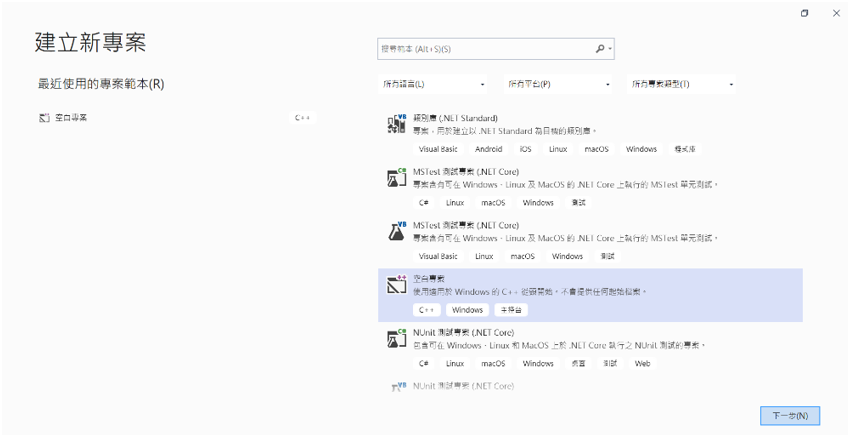
建立好了之後開始設定專案名稱和檔案的路徑,專案可命名為SqlList,檔案路徑可以再C槽新增空白的資料夾來存放這系列的實作。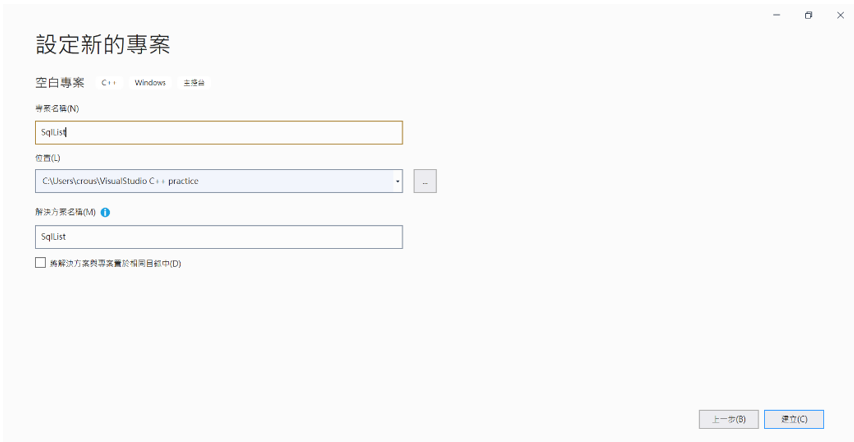
接下來在資源檔按右鍵,點選加入後按新增項目,選擇第一個C++檔,將下方的名稱改為Array.cpp。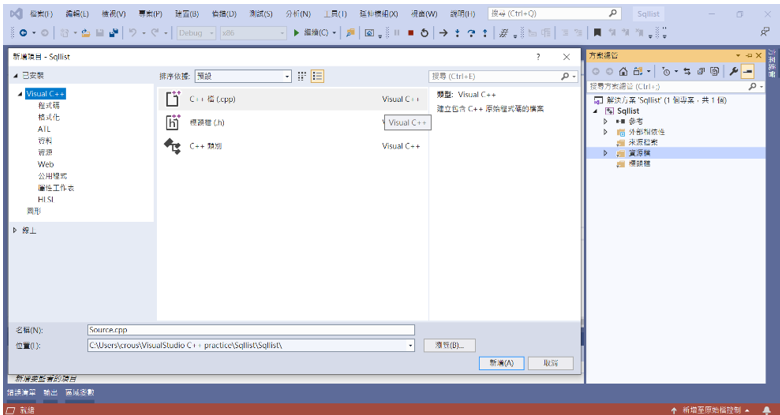
完成之後就可以開始編寫程式碼了!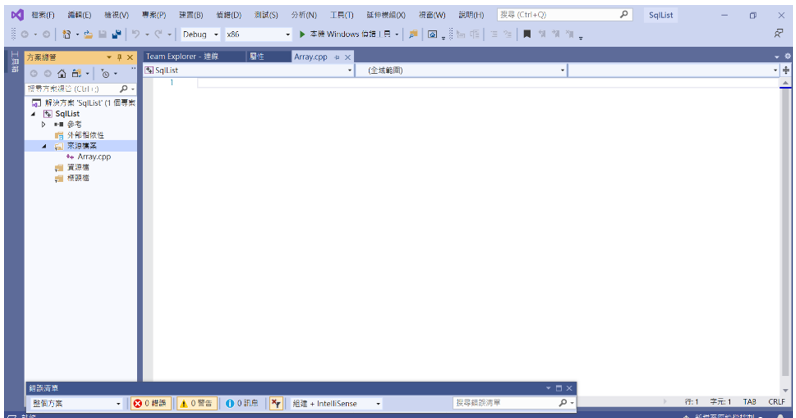
做到這裡的時候可以按F10在按F11查看變數名稱、值和類型有沒有錯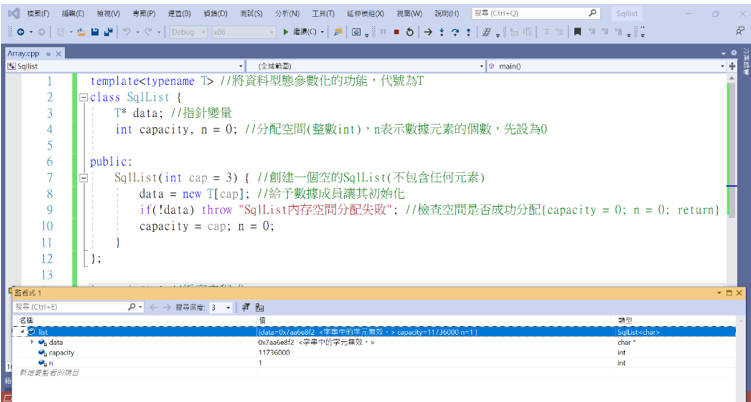
這裡解釋一下#include標頭檔和std::cout的意思
std::cout用在命名空間的問題,是避免大家使用同樣的名稱為類別、物件命名的一種機制,可以想成同名同姓的人會容易搞混,如果有相同名稱的變數,會使C++混淆並出錯,而std::cout就相當於告訴C++編譯器cout這個人是始於std的。
在C++中有很多內建函式會放在不同的引入檔,iostream就是最基本的引入檔,沒有iostream就無法繼續執行;如果要處理數學運算,就需要使用#include的函式庫。
打好程式碼後就可依先執行看看是否正常,在執行前先檢查控制台有沒有建立正確,依照圖片步驟檢查就可以了。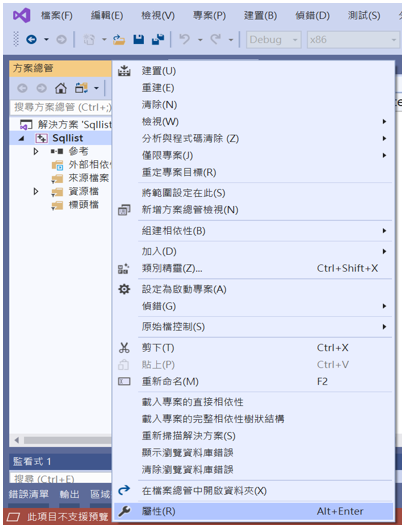
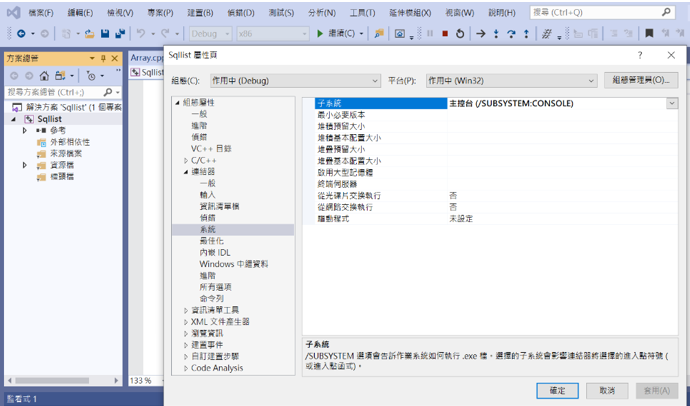
都沒有問題就按執行看看結果。顯示「沒有找到」就代表一開始建立的空陣列是沒有問題的。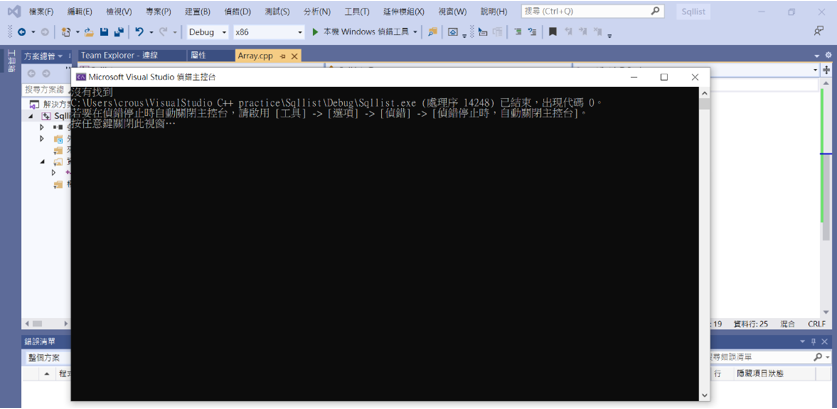
接下來就開始建立陣列的資料,get()函式相當於讀取陣列內的資料。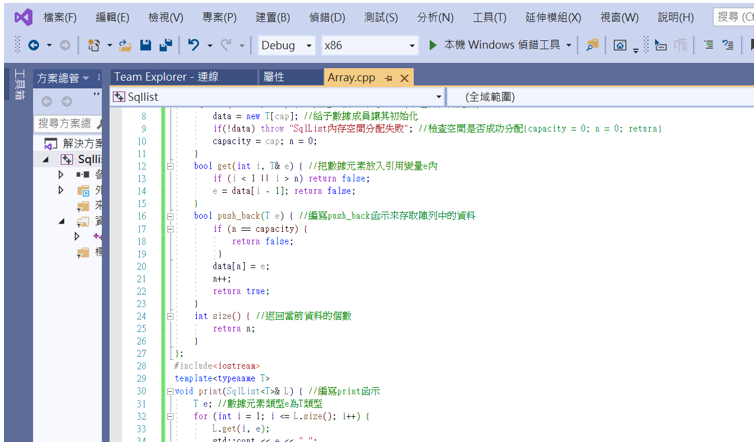
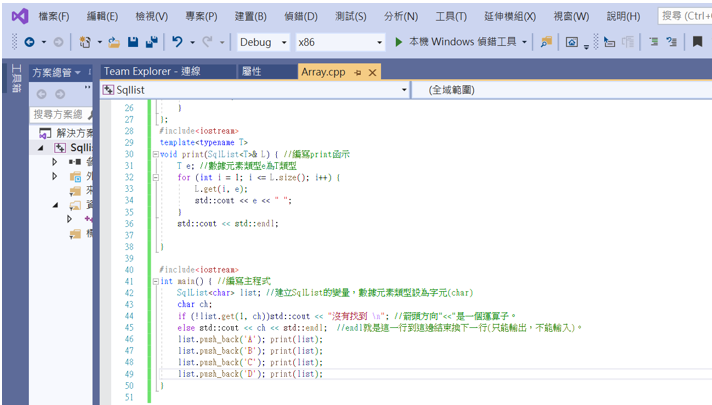
編寫好push_back(將資料放在元素最尾端)和print(顯示出來) 後執行看看,可以發現並沒有D,原因是一開始設立的容量太少,需要增加空間。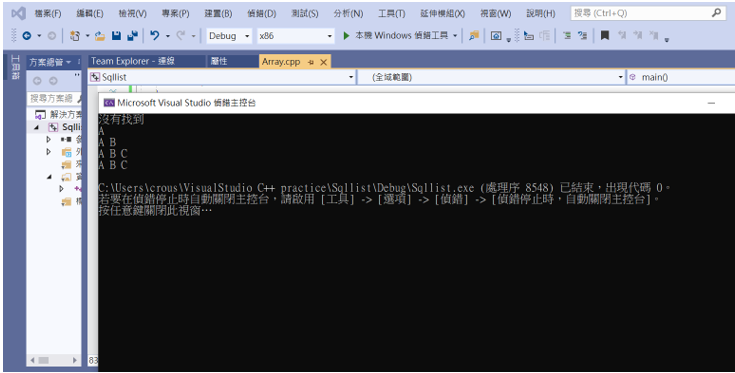
編寫realloc()函式擴增記憶體空間。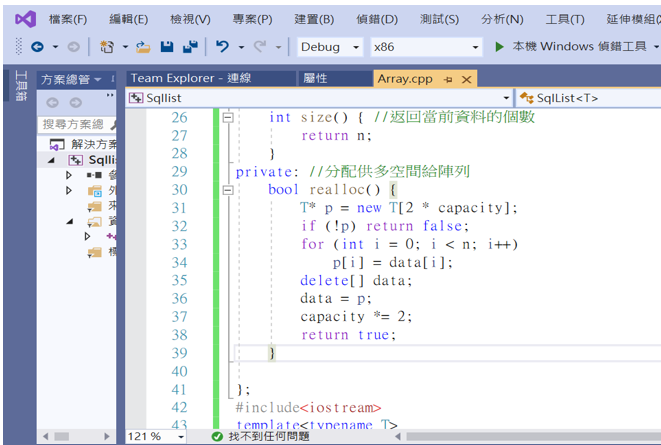
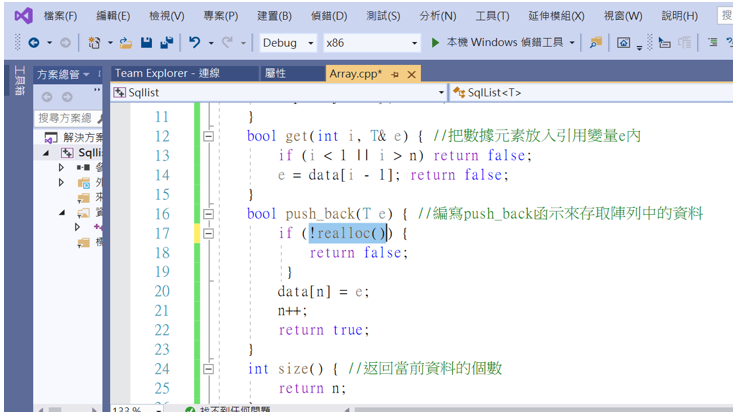
可以看見D成功加入陣列。!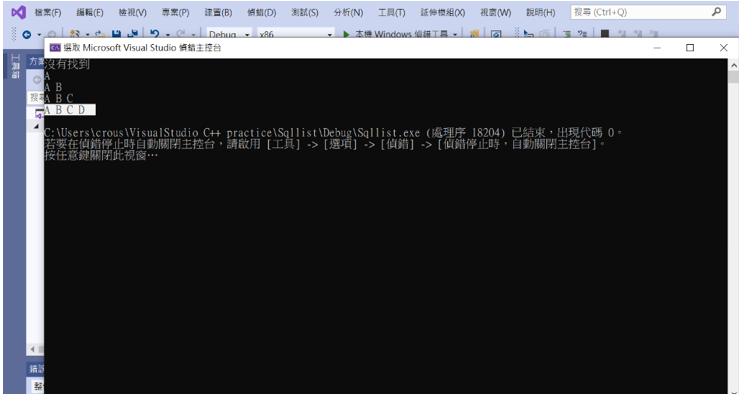
今日小結:今天先做到這邊,明天會繼續實作陣列得其他功能,才剛剛開始而已,花多一點間慢慢吸收會比較有效喔!
P.S.程式碼會在實作完成後在附上,有興趣的可以先嘗試自己打看看୧|” •̀ ل͜ •́ ”|୨
